windows启动任务管理器怎么操作 windows如何打开任务管理器
更新时间:2023-11-03 15:26:52作者:skai
我们每一个使用windows操作系统的小伙伴应该都会遇到一些电脑问题需要打开任务管理器的情况,就比如关闭程序、查看进程等等,但是很多小伙伴都不知道怎么打开任务管理器,对此我们应该怎么操作呢,下面小编就教大家windows启动任务管理器怎么操作,快来看看吧。
具体方法:
方法一:右键点击任务栏空白处,然后点击“任务管理器”即可。
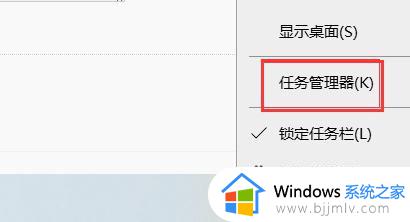
方法二:同时按下“Win+R”键,然后在弹出的对话框中输入“cmd”并按回车键。
接着在任务管理器输入“taskmgr”运行即可。
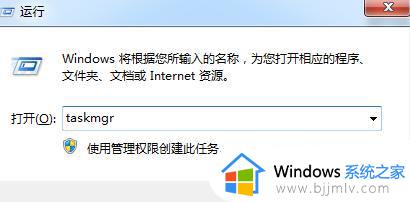
方法三:同时按下“Ctrl+Alt+Delete”键即可。

方法四、按“WIN+X”,再按T,即可呼出任务管理器。
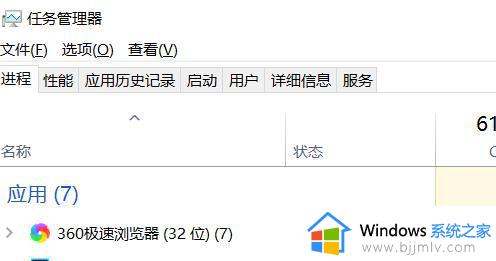
方法五、同时按“Ctrl+Shift+Esc”即可呼出任务管理器。

要打开任务管理器,可以使用快捷键Ctrl+Shift+Esc。或者按Ctrl+Alt+Del后选择任务管理器,在任务管理器中,可以监控和结束正在运行的程序和进程,以及查看系统性能和资源使用情况,非常方便实用。
以上全部内容就是小编带给大家的windows启动任务管理器操作方法详细内容分享啦,不会打开任务管理器的小伙伴快点一起看看吧,希望对你有帮助。
windows启动任务管理器怎么操作 windows如何打开任务管理器相关教程
- windows任务管理器在哪里开启 windows任务管理器怎么打开
- 电脑windows任务管理器怎么打开 windows任务管理器在哪里打开
- windows任务管理器在哪里 windows怎么打开任务管理器
- windows如何调出任务管理器 windows任务管理器怎么调出
- 笔记本任务管理器如何打开 笔记本怎么打开任务管理器
- 如何打开电脑任务管理器 电脑任务管理器打开方法
- 任务管理器怎么打开 如何打开任务管理器
- windows任务管理器已停止工作怎么办 windows任务管理器停止工作如何解决
- 在任务管理器里面关闭windows资源管理器怎么设置?
- 任务管理器快捷键怎么按 任务管理器快捷键ctrl+alt+什么
- 惠普新电脑只有c盘没有d盘怎么办 惠普电脑只有一个C盘,如何分D盘
- 惠普电脑无法启动windows怎么办?惠普电脑无法启动系统如何 处理
- host在哪个文件夹里面 电脑hosts文件夹位置介绍
- word目录怎么生成 word目录自动生成步骤
- 惠普键盘win键怎么解锁 惠普键盘win键锁了按什么解锁
- 火绒驱动版本不匹配重启没用怎么办 火绒驱动版本不匹配重启依旧不匹配如何处理
电脑教程推荐
win10系统推荐